Обязательные условия для того чтобы покупка «подхватилась» на устройстве:
— установленный Play Market на устройстве;
— залогиненный Google-аккаунт, на который совершалась покупка ранее;
Если есть проблема, зайдите в Google Play и удостоверьтесь что покупка видна в общем списке ваших покупок в настройках.
Также можно попробовать опцию «Восстановление покупки» в приложении.
Решение некоторых проблем:
- https://t.me/lazyiptv_chat/8667
- https://t.me/lazyiptv_chat/9070
- https://t.me/lazyiptv_chat/9282
Q: Какие преимущества дает premium?
Пока это скорее донат, хотя кому-то будет натирать глаза красная, удаляемая только после покупки премиума, плитка в обзоре)
В некоторых странах в сенсорном режиме может появиться баннерная реклама.
Q: Нет возможности оплатить премиум через Google Play, можно как-то иначе (qiwi, борзыми щенками и пр.)?
По правилам Google Play если приложение размещено в маркете, то для внутренних покупок можно использовать исключительно средства Google Play. И никак иначе! При подключении сторонних сервисов — однозначный вылет из Google Play, что не планируется.
Есть возможность получить premium на час — просмотрев рекламный ролик.
Q: Где брать лого каналов?
В этой версии нет встроенной базы каналов и логотипов. Источником логотипов может быть:
• сам плейлист, если в нем прописаны теги tvg-logo со ссылками на внешние логотипы;
• источники EPG, в которых есть информация о логотипе каналов. При связывании канала плейлиста с каналом из EPG будет использовано лого последнего;
На текущий момент большинство известных EPG включают лого каналов. Почти полный их список вы можете найти в визарде https://bit.ly/lidwizard;
Вот некоторые источники EPG:
- https://iptvx.one/EPG
- https://iptvx.one/EPG_LITE
- http://www.teleguide.info/download/new3/xmltv.xml.gz
- http://epg.it999.ru/edem.xml.gz
- http://stb.shara-tv.org/epg/epgtv.xml.gz
- http://epg.iptvx.tv/xmltv.xml.gz
- https://ottepg.ru/ottepg.xml.gz
Q: Как происходит связывание программы EPG с каналом в плейлисте?
При открытии плейлиста, происходит попытка связывания каждого канала с EPG которые вы добавили вручную или которые были прописаны в самом плейлисте. Правила связи следующие:
• по tvg-id (совпадение с • по tvg-name из плейлиста (совпадение с именем канала в EPG);
• совпадение имени канала из плейлиста с с именем канала в EPG (без учета регистра);
Если автоматические канал не связался с EPG, вы можете сделать это вручную. Причин того что у вас не прогрузилось EPG может быть несколько, основная — период большинства программ в закэшированом на девайсе EPG скорее всего выходит за пределы текущего времени — поэтому всегда пробуйте опцию «Загрузить и обработать EPG»;
Q: Не отображается EPG
Обратите внимание на правильность даты и времени на устройстве. Если дата/время установлены не корректно, то при попытке связать канал с EPG возникнут проблемы.
Q: Проблемы при воспроизведении контента во встроенном плеере
Внутренний плеер, как и любой другой плеер не универсален.
Начиная с версии 0.07 в приложении реализованы два вида внутренних плееров:
• на базе Exoplayer от Google — идеальный инструмент для просмотра hls-потоков. Используемый движок (exoplayer from google) основан на работе медиакодеков — отсюда работа плеера очень сильно зависит от железа, прошивки, состава и качества кодеков, используемых в прошивке. В особенности это проявляется на «старых» устройствах с версией андроид 4.х-5.х. ;
• на базе системного плеера Mediaplayer — стандартный плеер системы, в котором, как правило, учтены большинство нюансов декодирования потоков на текущей платформе;
Итоговое правило простое: если у вас внутренний плеер работает плохо — используйте внешний плеер.
Работа внутренних плееров зависит от вашего устройства/прошивки/потока! Один и тот же поток на разных устройствах может вести себя по-разному! Один и тот же канал плейлиста в разное время может также вести себя по разному(нагрузка на сервер провайдера плейлиста, нагрузка у вашего провайдера, смена типа потока и пр.). Подбирайте то, что лучше подходит в каждом конкретном случае! Для разных плейлистов можно ставить разные плееры (включая внешние)!
Факторы, которые влияют на просмотр стрима:
• наличие нужного кодека для текущего потока (определяется железом и прошивкой);
• качество вашего соединения, обращайте особое внимание при соединении по WiFi по 2.4 — особенно в час пик много сетей которые мешают друг другу(решение переход на 5 или смена канала WiFi);
• загруженность вашего провайдера iptv (час пик, поломка магистральная, финал лиги чемпионов и пр.);
Q: Проблемы с синхронизацией (не выбирается аккаунт, ошибка синхронизации)
— проверьте наличие свободного пространства в google-drive используемого аккаунта;
— обновите гугл-сервисы на устройстве;
— выберите повторно гугл-аккаунт для синхронизации;
Q: Не все плейлисты или каналы синхронизируются!
В синхронизации плейлистов между различными устройствами участвуют только те плейлисты, которые были добавлены по ссылке. Те же плейлисты, которые были добавлены с устройства как внутренний файл, видны только на текущем устройстве, будут синхронизированы только на этом устройстве и не будут синхронизироваться на других, т.к. файл расположен только на одном устройстве. Соответственно каналы из не синхронизированных плейлистов не появятся в истории/избранном других устройств.
Q: Не видна покупка на устройстве
Обязательные условия для того чтобы покупка «подхватилась» на устройстве:
— установленный Play Market на устройстве;
— залогиненный гугл-аккаунт, на который совершалась покупка ранее;
Если есть проблема, зайдите в Google Play и удостоверьтесь что покупка видна в общем списке ваших покупок в настройках.
Также можно попробовать опцию «Восстановление покупки» в приложении.
Решение некоторых проблем:
https://t.me/lazyiptv_chat/8667
https://t.me/lazyiptv_chat/9070
https://t.me/lazyiptv_chat/9282
Q: Какие преимущества дает premium?
Пока это скорее донат, хотя кому-то будет натирать глаза красная, удаляемая только после покупки премиума, плитка в обзоре)
Позже будет добавлена реклама, и возможно увеличится цена с появлением атв-версии.
Q: Нет возможности оплатить премиум через Google Play, можно как-то иначе (qiwi, борзыми щенками и пр.)?
По правилам Google Play если приложение размещено в маркете, то для внутренних покупок можно использовать исключительно средства Google Play. И никак иначе! При подключении сторонних сервисов — однозначный вылет из Google Play, что не планируется.
Есть возможность получить premium на час — просмотрев рекламный ролик.
Q: Проблемы с синхронизацией (не выбирается аккаунт, ошибка синхронизации)
— проверьте наличие свободного пространства в google-drive используемого аккаунта;
— обновите гугл-сервисы на устройстве;
— выберите повторно гугл-аккаунт для синхронизации;
Q: Не все плейлисты или каналы синхронизируются!
В синхронизации плейлистов между различными устройствами участвуют только те плейлисты, которые были добавлены по ссылке. Те же плейлисты, которые были добавлены с устройства как внутренний файл, видны только на текущем устройстве, будут синхронизированы только на этом устройстве и не будут синхронизироваться на других, т.к. файл расположен только на одном устройстве. Соответственно каналы из несинхронизированных плейлистов не появятся в истории/избранном других устройств.
Источник: lazyiptvdeluxe.com
Как обновить сервисы Google Play на Андроиде?
Если вы используете устройство на основе операционной системы Андроид, будь то смартфон или планшет, вам наверняка известно, что время от времени выходят обновления для сервисов Google Play. Сегодня мы расскажем о том, как их можно обновить на своем сенсорном устройстве самостоятельно.
Но для начала давайте обновим Play Market.
Обновление сервиса Play Market
Включаем интернет, желательно Wi-Fi с безлимитным трафиком.
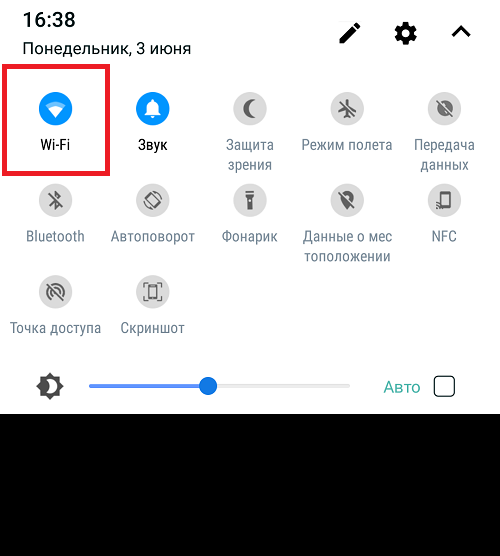
Далее запускаем Play Market.
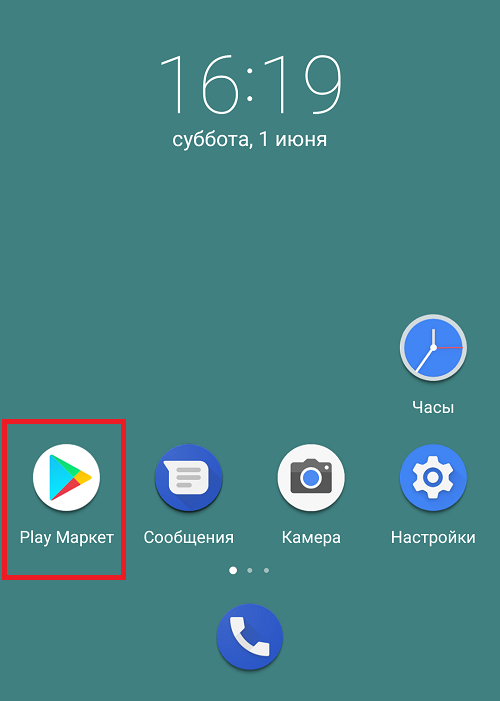
В приложении тапаем по кнопке «Меню».
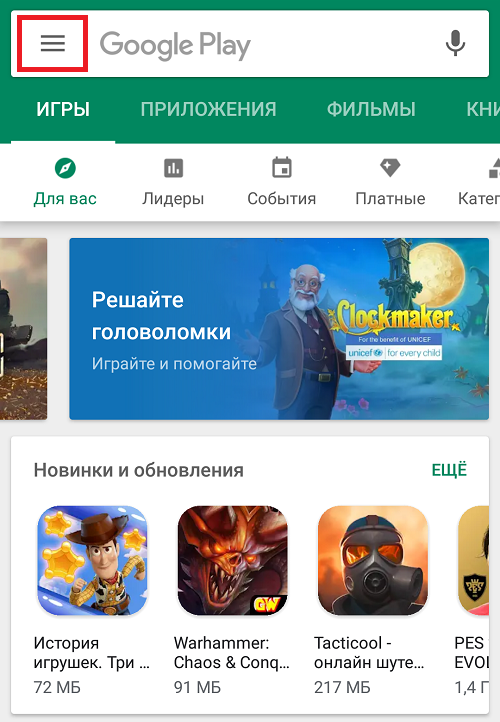
В меню находим строку «Настройки» и нажимаем на нее.
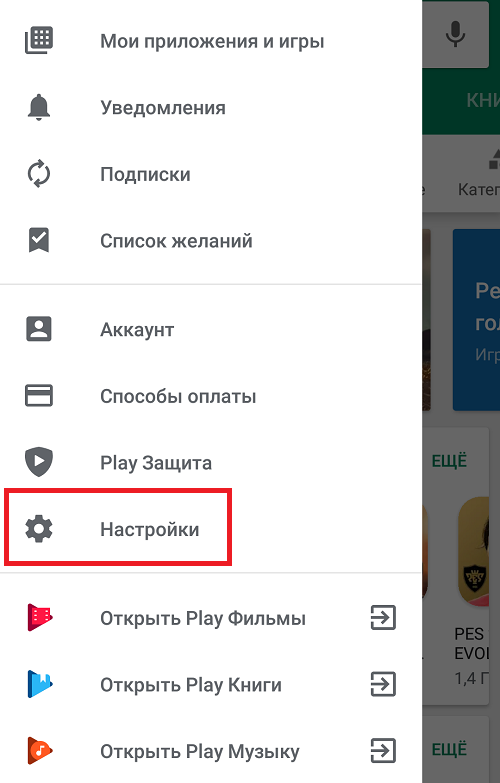
Тапаем по строке «Версия Play Маркета».
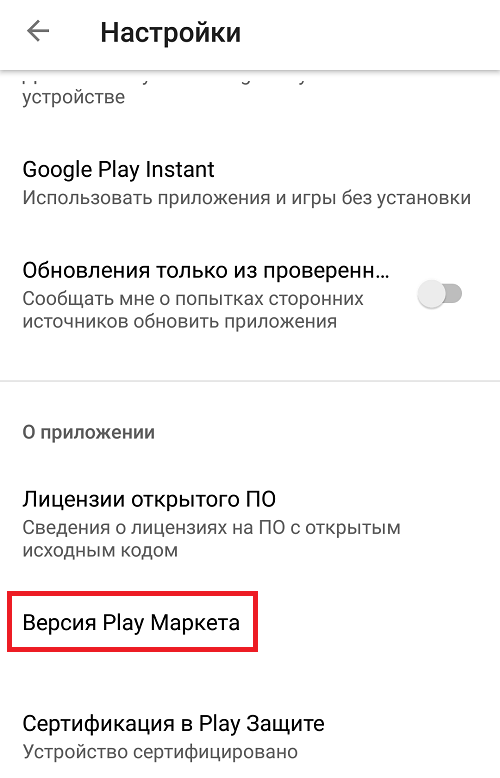
Если для Play Market имеется обновление, вы увидите сообщение «Будет установлена новая версия Play Market».
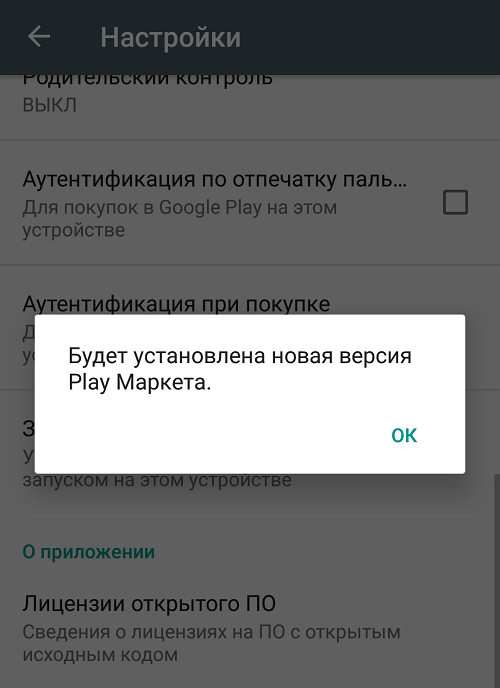
Если обновление отсутствует, вы увидите «Обновлений для Play Маркета нет».
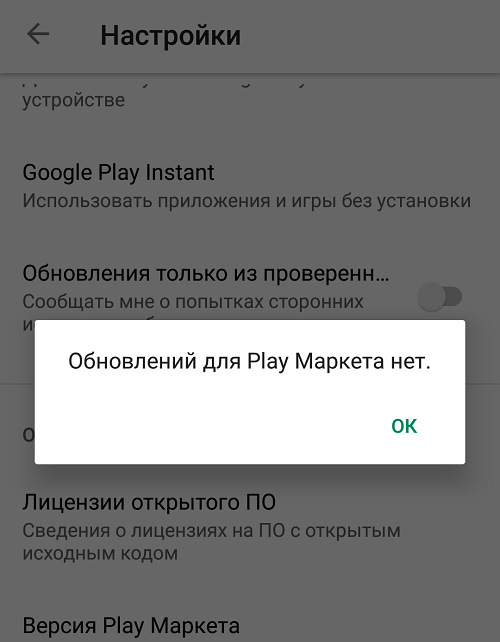
Есть более сложный вариант ручного обновления, который необходимо использовать только в случае возникновения проблем, например, если Play Market не обновляется, хотя для него давно вышло новое обновление — инструкция на соседней странице.
Как обновить сервисы Гугл Плей на телефоне Андроид?
Что касается сервисов Google Play, то они обновляются автоматически, как только вы подключаетесь к сети (мобильной или Wi-Fi). Однако некоторые пользователи отключают автоматические обновления через Play Market, поэтому обновлять сервисы придется в ручном режиме.
Запускаем Play Market, в меню выбираем «Мои приложения и игры».
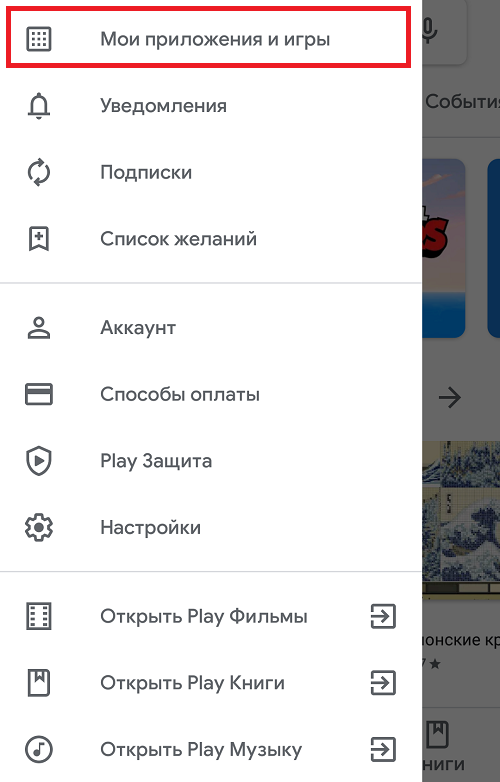
Далее — вкладка «Обновления». Здесь вы увидите все приложения, для которых имеются обновления, в том числе сервисы Гугл, например:
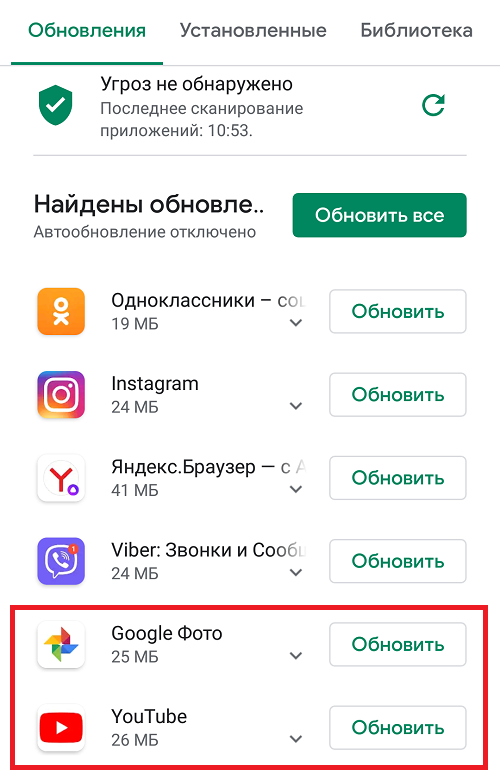
Если вам нужно обновить какое-то определенное приложение, нажмите на кнопку «Обновить» рядом с ним.
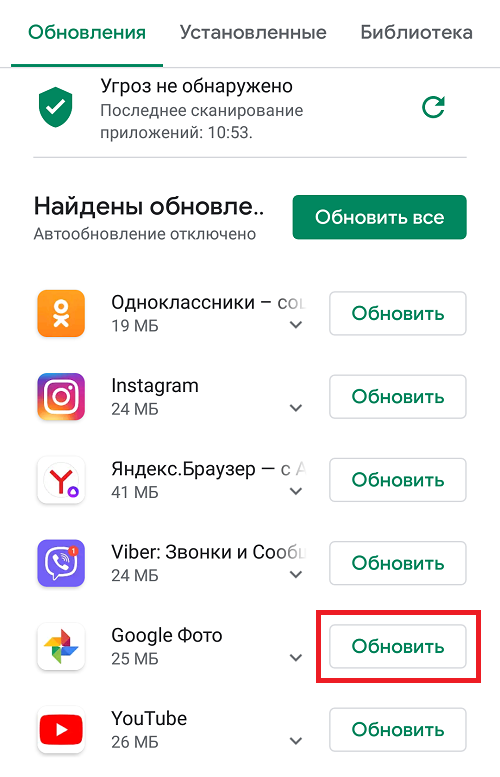
Скачивание и обновление происходит автоматически.
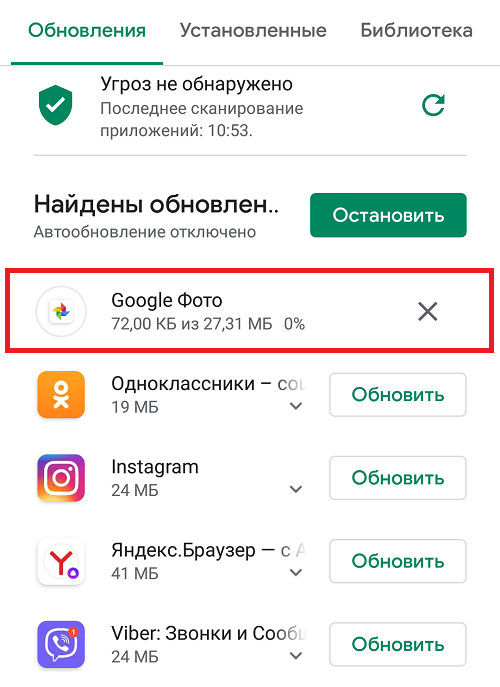
Как только приложение будет обновлено, оно пропадет из раздела «Обновления».
Если хотите обновить все приложения сразу, тапните по кнопке «Обновить все» — в этом случае будут обновлены все приложения, для которых имеется обновление, включая от Google.
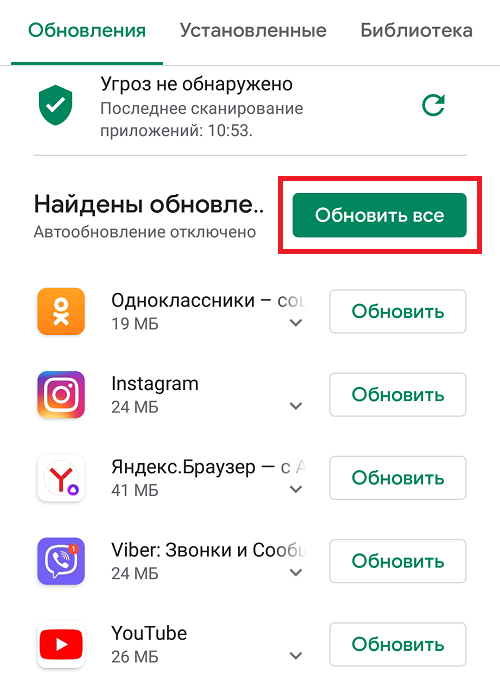
Обновление началось. Обратите внимание, что приложения обновляются по одному.
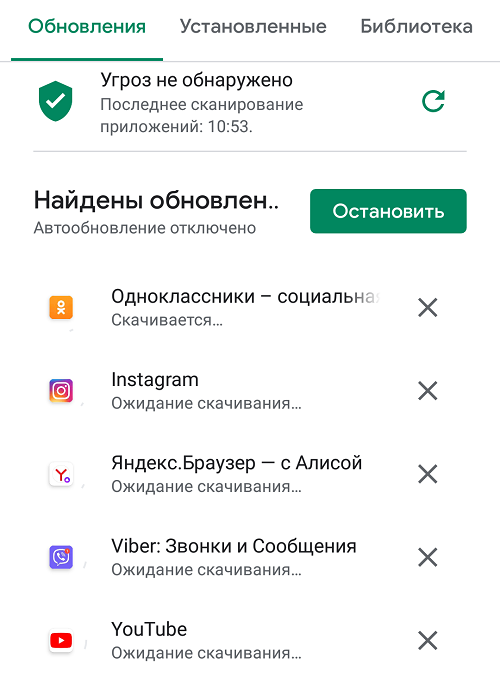
На будущее рекомендуем включить автоматическое обновление приложений. В настройках надо выбрать строку «Автообновление приложений».
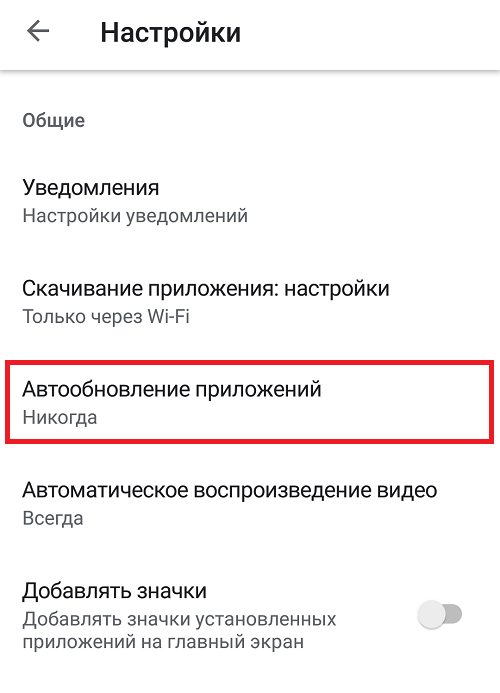
И выбрать либо «Любая сеть» (если у вас безлимитный мобильный интернет), либо «Только через Wi-Fi», если мобильный трафик платный.
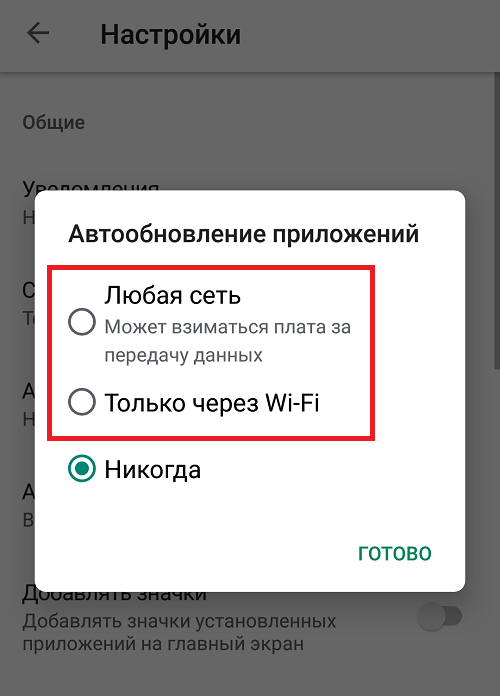
После этого приложения будут обновляться автоматически.
- Оставить комментарий к статье.
- Подписаться на наш канал на YouTube.
- Подписаться на наш канал в Телеграме.
- Подписаться на нашу группу ВКонтакте.
- Подписаться на наш канал в Дзене.
Источник: androidnik.ru
Как обновить сервисы Гугл Плей на Андроид

Сервисы Google Play по умолчанию установлены на всех смартфонах и планшетных компьютерах, которые работают на Андроид. Если вы однажды увидите ошибку, которая выводит на экран устройства сообщение примерно такого содержания — «Обновите Сервисы Google Play, чтобы запустить приложение», необходимо провести процедуру обновления. Вы можете обновить сервисы через функционал «Настройки» и магазин Play Маркет или скачать установочный APK-файл последней версии.
Из статьи вы узнаете
- Какое предназначение Сервисов Google Play на устройствах Android?
- Что нового в последних версиях?
- Способ 1 — Обновление через Google Play Маркет или из раздела «Настройки»
- Способ 2 — Обновление в ручном режиме через установку APK-файла
Какое предназначение Сервисов Google Play на устройствах Android?

Это системные сервисы, объединенные в одно приложение, которые обеспечивают правильную и бесперебойную работу мобильного устройства. Они отвечают за функционирование магазина Google Play Маркет и всех используемых программ, своевременное обновление и разные процессы экосистемы Андроид.
Если Сервисы Google Play не работают должным образом, у вас будут проблемы со стандартными и сторонними приложениями. То есть они могут аварийно завершить работу, вызвать ошибку, а в некоторых случаях даже не запустятся.
Что нового в последних версиях?
В большинстве случаев обновления Сервисов Гугл — это изменения, которые направлены на оптимизацию процессов, связанных с рекламой, играми, автономностью, эффективностью и стабильностью работы системы Андроид.
Вы можете проверить журналы изменений для последней версии Сервисов Google Play на официальной странице. Также здесь предлагается возможность просмотреть сроки и журналы для более ранних выпусков.
Способ 1 — Обновление через Google Play Маркет или из раздела «Настройки»
Это самый простой и надежный способ получить последнюю версию Сервисов Гугл Плей для своего телефона или планшета. Если вы откроете фирменный магазин, то с помощью обычного поиска не сможете найти соответствующую страницу, так как она скрыта по неизвестным нам причинам. Поэтому необходимо воспользоваться прямой ссылкой, которая предоставлена ниже. Просто нажмите на кнопку:
[appbox googleplay com.google.android.gms]
Оказавшись на странице Сервисы Google Play, в случае доступности новой версии, необходимо воспользоваться кнопкой «Обновить». В нашем случае на фото ниже кнопка отсутствует по той причине, что уже используется последняя версия:

Так же запустить обновление можно через «Настройки».
- Перейдите в раздел «Приложения и уведомления» и нажмите «Показать все».

- Найдите в списке «Сервисы Google Play».

- В информации о приложении нажмите «Дополнительно».

- Нажмите на пункт «О приложении» или «Версия».

- В результате вы окажитесь в магазине Play Маркет, где при наличии свежей версии сможете обновить Сервисы Гугл.
Рекомендуем включить автообновление приложений Андроид, чтобы обновления осуществлялись системой в автоматическом режиме.
Способ 2 — Обновление в ручном режиме через установку APK-файла
Перейдем к способу обновления без использования официального магазина. Он подойдет на случай, если Плей Маркет не работает по каким-то причинам. Вам нужно скачать установочный файл в формате APK, а затем установить. Загружать рекомендуем с любого проверенного источника. В качестве примера рассмотрим авторитетный ресурс APK Mirror.
Кстати, обновление этим способом имеет и некоторые преимущества. Например, вы можете получить доступ к бета-версии или протестировать различные стабильные версии Сервисов Гугл.
Вот пошаговая инструкция:
- Откройте страницу Сервисы Google Play на APK Mirror. Прокрутите страницу вниз к разделу «All versions», что в переводе значит «Все версии».

- Выберите последнюю версию и нажмите «Download APK» («Скачать»).
Обратите внимание! Если на смартфоне запрещена установка из непроверенных источников производителем, проводим следующие действия.
На старых Андроидах:
- Откройте «Настройки» телефона или планшета.
- Перейдите во вкладку «Приложения» или «Безопасность».
- Поставьте отметку напротив пункта «Неизвестные источники».
На новых Андроидах:
- Зайдите в «Настройки», а затем в «Приложения».
- Найдите то приложение, из которого вы будете устанавливать Сервисы Гугл Плей — обычно это ваш мобильный браузер или файловый менеджер. Нажмите на него.
- Прокрутите вниз, пока не увидите раздел «Дополнительно». Здесь вы должны найти пункт «Установка неизвестных приложений». Нажмите на него и отметьте «Разрешить установку из этого источника».
Добавить комментарий Отменить ответ
Для отправки комментария вам необходимо авторизоваться.
Источник: mobimozg.com